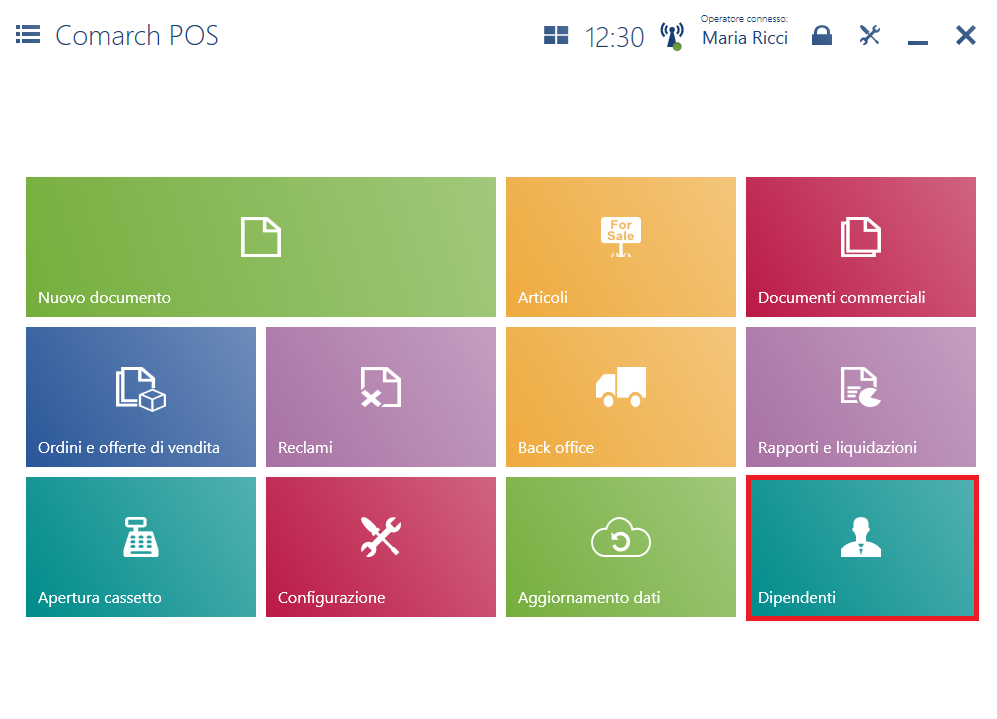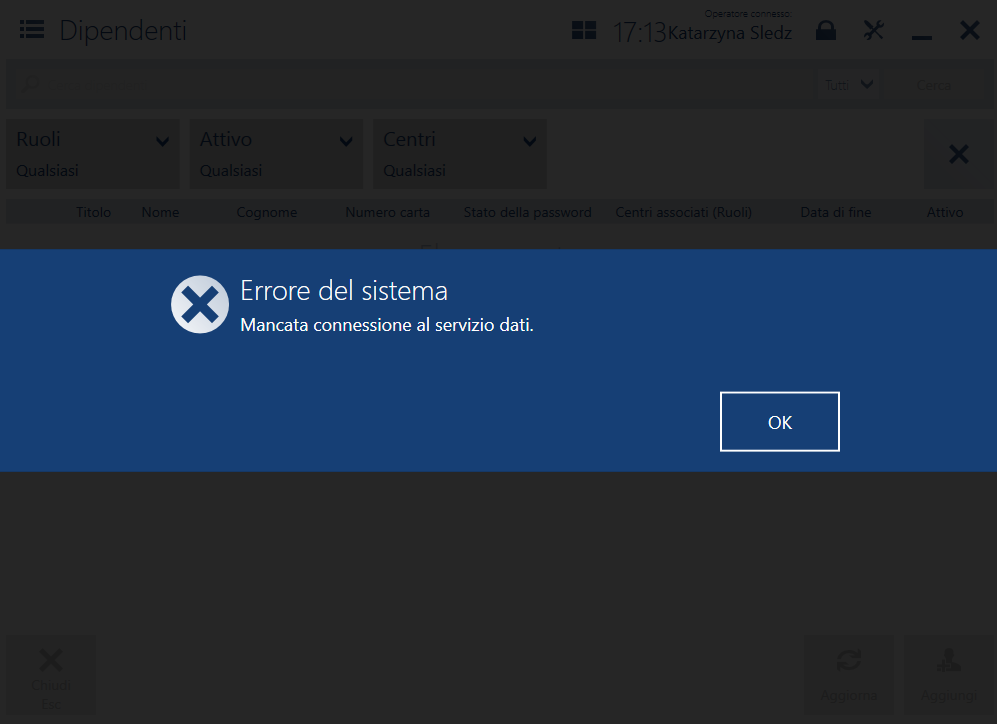Meccanismo della scissione dei pagamenti
L’applicazione prevede la gestione del meccanismo della scissione dei pagamenti (split payment) dal 01.11.2019 sostituisce in Polonia la legge precedente a riguardo dell’LINKinversione contabile LINK.
La scissione dei pagamenti obbligatoria viene applicata in riferimento alle merci e ai servizi che sono soggetti alla responsabilità dell’acquirente e include i pagamenti il cui singolo valore (nonostante il numero di pagamenti risultanti da questo valore) è pari o superiore a 15 000 PLN.
Per utilizzare la funzionalità alle postazioni POS bisogna nel sistema ERP, nel campo Gestione della scissione dei pagamenti secondo la legge polacca, selezionare il valore Nella contabilità e nel commercio.
Il cambio dell’opzione Nella contabilità e nel commercio nell’opzione Nella contabilità per il campo Gestione della scissione dei pagamenti secondo la legge polacca:
- disattiva i meccanismi riguardanti la scissione dei pagamenti nell’applicazione
- riavvia il meccanismo dell’inversione contabile, se questo è attivato
Modulo dell’articolo
Il parametro Scissione dei pagamenti nel LINK modulo dell’articolo LINK non è modificabile. L’impostazione del parametro viene trasferita dal sistema ERP.

Voce del documento
Nell’interfaccia dell’applicazione il parametro Scissione dei pagamenti non è visibile sulle voci del documento. Il valore del parametro viene trasferito dal modulo dell’articolo. Il cambio del cliente nel documento non ha alcun impatto sull’impostazione del parametro sulle voci del documento.
Documento
Nei documenti (OrV, FAV, FV, CFAV, CQFV) il parametro Scissione dei pagamenti è disattivato per impostazione predefinita ed è visibile quando la gestione della scissione dei pagamenti è attivata. La modifica del valore del parametro è possibile quando:
- il documento non è approvato
- il cliente indicato nel documento è un cliente business
- la gestione dell’inversione contabile per il documento non è attivata oppure, se è attivata, il documento non contiene alcuna voce soggetta all’inversione contabile

Il parametro verrà automaticamente attivato durante il parcheggio o il salvataggio del documento, se:
- la transazione è del tipo Nazionale
- il cliente indicato nel documento è un cliente business
- la gestione dell’inversione contabile per il documento non è attivata oppure, se è attivata, il documento non contiene alcuna voce soggetta all’inversione contabile
- il parametro è attivato per almeno una voce del documento (in FAV vengono verificate le voci proventi dall’ordine di vendita per cui viene generato l’acconto)
- il valore lordo del documento nella valuta di sistema è superiore o uguale a 15 000 PLN (nel caso in cui viene generata la fattura, il suo valore viene verificato dopo la detrazione degli acconti)
Finestra di pagamento
Se nel documento è stato attivato (sia manualmente, sia automaticamente) il parametro Scissione dei pagamenti, nella LINK finestra di pagamento LINK del documento:
- verrà visualizzata la notifica: “È stato utilizzato il meccanismo della scissione dei pagamenti. Il pagamento può essere effettuato soltanto tramite il bonifico.”
- le modalità di pagamento diverse da Banca per la valuta PLN non saranno più attive

Stampato
Agli stampati di documenti (non riguarda gli ordini di vendita) con il parametro Scissione dei pagamenti attivato viene aggiunta l’informazione che il documento è soggetto al meccanismo della scissione dei pagamenti, se la valuta di almeno un pagamento indicato nel documento è PLN.
Continuazione del documento
Durante la continuazione di un documento LINK parcheggiato LINK l’impostazione del parametro Scissione dei pagamenti rimane uguale a quella che c’era nel momento in cui il documento veniva parcheggiato. Nel caso in cui al documento continuato vengano applicate delle modifiche (aggiunta/eliminazione di una voce), l’impostazione del parametro Scissione dei pagamenti sulle voci viene di nuovo trasferita dai moduli degli articoli.
Generazione dei documenti
Durante la generazione:
- di OrV à FV, OrV à FAV, OrV à FAV à FV il valore del parametro Scissione dei pagamenti viene trasferito dal documento di origine (ordine di vendita) con la possibilità di modificarlo. Durante l’approvazione del documento FV in cui non è stato attivato il parametro Scissione dei pagamenti l’applicazione verificherà che siano state soddisfatte tutte le condizioni necessarie per l’attivazione automatica del parametro.
- correzioni dei documenti FV/FAV il parametro Scissione dei pagamenti è disattivato per impostazione predefinita con la possibilità di modificarlo. Durante l’approvazione della correzione di un documento in cui non è stato attivato il parametro Scissione dei pagamenti l’applicazione verificherà che siano state soddisfatte tutte le condizioni necessarie per l’attivazione automatica del parametro.
- delle correzioni manuali (CQFV) il meccanismo della scissione dei pagamenti funzione nello stesso modo come durante la generazione di una nuova FV
- della FV da uno S il parametro Scissione dei pagamenti è sempre disattivato e nascosto
- di OS à OrV e durante la realizzazione dell’OrV (senza acconti generati) i cui documenti di origine hanno il parametro Inversione contabile attivato verrà visualizzato il messaggio: “Il meccanismo dell’inversione contabile è disattivato. I prezzi degli articoli sono stati aggiornati.” e al posto del parametro Inversione contabile sarà presentato il parametro Scissione dei pagamenti con la possibilità di modificare il suo valore.
- di FV da OrV (con acconti generati) il cui documento di origine ha il parametro Inversione contabile attivato il valore del parametro verrà trasferito dal documento di origine
- OrV à FAV il cui documento di origine ha il parametro Inversione contabile attivato verrà visualizzato il seguente messaggio bloccante: Dal 01.01.2019 è in vigore il meccanismo della scissione dei pagamenti. All’ordine è stata applicata l’inversione contabile. Vuoi registrare la fattura di acconto con l’inversione contabile? Con le seguenti opzioni da selezionare:
- Sì: l’applicazione aprirà il modulo di un nuovo acconto con il parametro Scissione dei pagamenti attivato
- No: non verrà generato alcun documento per l’OrV e l’utente tornerà all’elenco dei documenti commerciali
Se la gestione della scissione dei pagamenti nel sistema ERP è disattivata, durante la generazione:
- delle correzioni per i documenti con il parametro Scissione dei pagamenti attivato il parametro non verrà attivato e non sarà visibile nel documento
- FAV/FV per ordini di vendita con il parametro Scissione dei pagamenti attivato il parametro non verrà attivato e non sarà visibile nel documento